Server-Administrator
Wenn Sie für einen memoQ TMS oder eine memoQ-Cloud verantwortlich sind, verwalten Sie hier die Benutzer, Gruppen, Diskussionsgruppen und Lizenzen. Sie können außerdem die Konfiguration Ihres memoQ TMSs anzeigen und ändern.
Subvendor-Manager verfügen über eine eingeschränkte Ansicht: Wenn Sie als Subvendor-Gruppen-Manager mit dem memoQ TMS Ihres Kunden arbeiten, wird der Server-Administrator in einer eingeschränkten Ansicht angezeigt. Weitere Informationen finden Sie in der Hilfe zum Subvendor-Modus des Server-Administrators.
Benutzen Sie die Resource Console, um Ressourcen freizugeben und zu veröffentlichen: Dies ist nicht der Ort, an dem Sie Translation Memories und andere Ressourcen veröffentlichen, freigeben oder verwalten. Verwenden Sie hierzu die Ressourcenkonsole. Weitere Informationen: siehe "Hilfe" zum Ressourcenkonsole.
Verwenden Sie das Dashboard, um Online-Projekte zu starten: Im Dashboard des Projekt-Managers können Sie zu Ihrem Server wechseln und Online-Projekte erstellen oder verwalten.
Die Projekt-Manager-Edition von memoQ ist erforderlich zum Verwalten eines memoQ TMSs oder einer memoQ TMS cloud.
Sie können den Server nur dann verwalten, wenn Sie Mitglied der Gruppe Projekt-Manager oder der Gruppe Administratoren in memoQ TMS sind. Um die Einstellungen zu ändern, müssen Sie in den meisten Fällen ein Mitglied der Gruppe Administratoren sein.
Navigation
-
Klicken Sie ganz oben im Fenster memoQ auf das Symbol Server-Administrator
 . Sie finden das Symbol auch auf der Registerkarte Projekt des Menübands.
. Sie finden das Symbol auch auf der Registerkarte Projekt des Menübands. -
Das Fenster Server-Administrator wird geöffnet, in dem der Bereich Verbindung angezeigt wird.
-
Geben Sie die Adresse des memoQ TMSs ein oder wählen Sie sie aus und klicken Sie auf die Schaltfläche Auswählen
 .
.Möglicherweise müssen Sie sich anmelden: Wenn Sie zum ersten Mal auf diesen Server zugreifen, wird das Fenster Am Server anmelden geöffnet. Sie benötigen einen Benutzernamen und ein Kennwort, um auf den Server zuzugreifen.
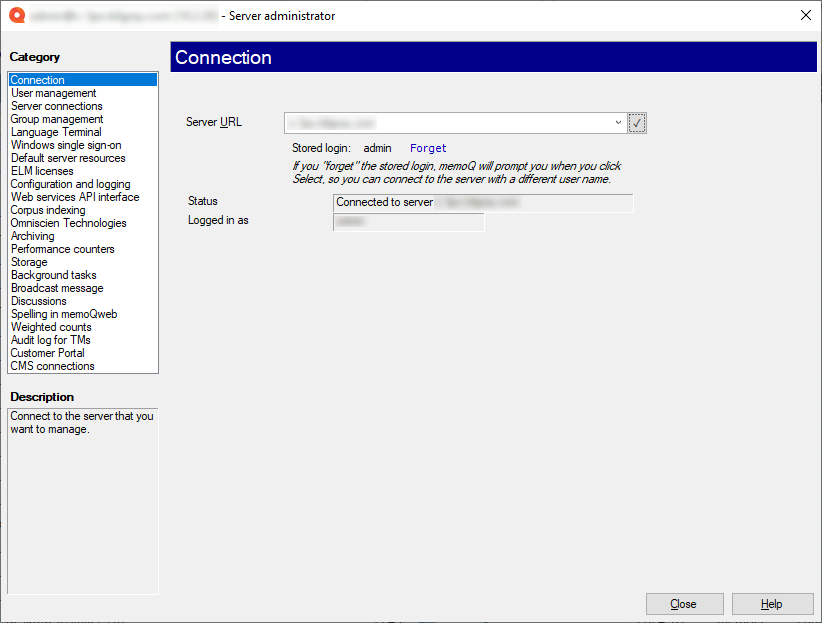
Möglichkeiten
Stellen Sie eine Verbindung zu dem memoQ TMS oder der memoQ-Cloud her, den bzw. die Sie verwalten müssen:
- Geben oder fügen Sie im Feld Server URL die Adresse des memoQ TMSs ein. Bei dieser Adresse handelt es sich um eine normale Webadresse, die jedoch ohne http:// oder https:// angegeben wird. Klicken Sie auf Auswählen.
- Wenn Sie zum ersten Mal über den Server-Administrator auf einen Server zugreifen, müssen Sie sich beim Server anmelden. Das Fenster Am Server anmelden wird angezeigt. Wenn Sie sich beim memoQ TMS anmelden, werden Ihr Benutzername und Ihr Kennwort gespeichert. Sie müssen diese anschließend nicht mehr eingeben.
Im Feld Status sollte Mit Server verbunden angezeigt werden.
So ändern Sie das Administratorkennwort: Als Administrator können Sie Ihr Kennwort im Bereich Benutzerverwaltung ändern. Für eine memoQ-Cloud empfiehlt es sich jedoch, hierzu die Seite My Account zu verwenden.
Wählen Sie eine zu verwaltende Kategorie aus: Klicken Sie links auf eine Kategorie. Weitere Informationen zur einer Kategorie erhalten Sie, indem Sie unten auf den Kategorienamen klicken.
- Verbindung: Stellen Sie eine Verbindung mit einem memoQ TMS oder einem anderen memoQ TMS her.
- Benutzerverwaltung: Fügen Sie Benutzer zum Server hinzu, ändern Sie deren Kennwort oder andere Details oder entfernen Sie Benutzer.
- Gruppenverwaltung: Fügen Sie Gruppen zum Server hinzu, ändern Sie deren Mitgliedschaft oder entfernen Sie Gruppen.
- Language Terminal: Stellen Sie eine Verbindung des memoQ TMSs mit dem Language Terminal-Konto Ihrer Organisation her. Dadurch können Sie die Mitglieder Ihrer Organisation beim memoQ TMS anmelden.
- Windows Einmaliges Anmelden (SSO): Verbinden Sie den memoQ TMS mit einer Windows-Domäne, damit sich die Benutzer der Organisation mit ihrem Windows-Benutzernamen und ihrem Windows-Kennwort beim memoQ TMS anmelden können.
- Standard-Server-Ressourcen: Wählen Sie die Segmentierungsregeln, QA-Einstellungen und weitere allgemeine Ressourcen aus, die der memoQ TMS für neue Online-Projekte verwenden wird.
- ELM-Lizenzen: Erteilen Sie Benutzern mobile Lizenzen, verfolgen Sie die Verwendung und ziehen Sie diese gegebenenfalls zurück. Mobile Lizenzen arbeiten entweder als ELM- oder als CAL-Lizenzen: beide sind nicht gleichzeitig verfügbar.
- CAL-Lizenzen: Erteilen Sie Benutzern oder Computern CAL-Lizenzen, verfolgen Sie die Verwendung und ziehen Sie diese gegebenenfalls zurück. Mobile Lizenzen arbeiten entweder als ELM- oder als CAL-Lizenzen: beide sind nicht gleichzeitig verfügbar. Eine memoQ-Cloud kann ausschließlich CAL-Lizenzen vergeben.
- Konfiguration und Protokollierung: Konfigurieren Sie die Adresse und die Anmeldeinformationen des Servers. Richten Sie die Protokollierung und die Diagnose ein.
- Korpus-Indexierung: Prüfen Sie den Status der online verfügbaren LiveDocs-Korpora auf dem Server. Stoppen oder starten Sie deren Indexierung.
- Omniscien Technologies: Richten Sie den memoQ TMS des maschinellen Übersetzungsdienstes Omniscien Technologies (früher Asia Online) ein.
- Archivieren: Richten Sie eine automatische Archivierung von Projekten und Ressourcen auf dem Server ein.
- Leistungsindikatoren: Prüfen Sie die Werte der verschiedenen Leistungsindikatoren, die Informationen zum Status, zur Arbeitsauslastung und zur Integrität des memoQ TMSs liefern.
- Hintergrundaufgaben: Prüfen Sie den Status von Hintergrundaufgaben, die auf dem Server ausgeführt werden, und stoppen Sie diejenigen, die zu lange dauern.
- Nachrichtenübertragung: Senden Sie eine dringende Nachricht an alle gerade mit dem memoQ TMS verbundenen Benutzer. Diese Nachricht wird in memoQ in einem Popup-Fenster angezeigt. Mit einer solchen Nachricht können Sie z. B. die Benutzer darüber informieren, dass der Server für einen gewissen Zeitraum offline sein wird.
- Diskussionen: Aktivieren oder deaktivieren Sie Diskussionen und legen Sie fest, welche Arten von Diskussionen verfügbar sind und welche nicht. Darüber hinaus können Sie zugehörige E-Mail-Benachrichtigungen aktivieren und deaktivieren.
- Spelling in memoQweb (legacy): In memoQweb (legacy) können Benutzer eine Rechtschreibprüfung mithilfe von Hunspell durchführen. Bevor das möglich ist, müssen die Hunspell-Wörterbücher auf dem memoQ TMS installiert werden. Dies ist im Bereich Spelling in memoQweb (legacy) möglich.
- Gewichtete Anzahl: Legen Sie die Gewichtungen fest, die der memoQ TMS verwendet, um in Online-Projekten die gewichteten Wortzahlen zu berechnen. Für die Berechnung der gewichteten Wortzahlen werden die Treffer aus Translation Memories und LiveDocs-Korpora berücksichtigt. Gewichtete Wortzahlen sind geringer als ungewichtete Wortzahlen.
- Überwachungsprotokoll für TM: Organisationen mit starker Regulierung können überwachen, was mit Translation Memories passiert. memoQ erstellt ein Prüfprotokoll zu allen Vorgängen, die Änderungen am Translation Memory vornehmen. In diesem Bereich können Sie die Protokollierung einrichten.
- customer portal: Richten Sie Sprachen, Sprachpaare und Identifizierungsmethoden ein, die Kunden nutzen können, wenn Sie über das Kundenportal eine Verbindung zu diesem memoQ TMS herstellen.
- CMS-Verbindungen: Erlauben Sie es einem Content-Management-System (CMS) wie WordPress, Übersetzungsjobs direkt an den memoQ TMS zu senden. Erstellen Sie im Server-Administrator für jedes Content-Management-System eine Verbindung.
Der memoQ TMS kann im Server-Administrator nicht angehalten oder gestartet werden: Sie können den Server-Administrator verwenden, um einen memoQ TMS zu starten oder zu stoppen. Weitere Informationen zur Installation und Wartung eines memoQ TMSs finden Sie in den Hilfeseiten für das memoQ TMS-Deployment-Tool.
So führen Sie einen Neustart oder eine Sicherung einer memoQ-Cloud durch: Öffnen Sie die Seite My Account.
Abschließende Schritte
So kehren Sie zu memoQ zurück: Klicken Sie auf Schließen.